适用于各种场景,包括恒温控制、过程监控和其他需要精确温度数据的应用。
A
A
硬件概览
它是如何工作的?
THERMO Click基于MAX31855K,这是一款内置14位模数转换器(ADC)的复杂热电偶数字转换器,来自Analog Devices。热电偶型号在零件编号的后缀中指示,这就是为什么该Click板对应于适当的K型热电偶探头。MAX31855K和PCC-SMP连接器组合支持高精度温度测量,非常适用于恒温、过程控制和监测应 用。热电偶的功能是感知热电偶线两端的温度差异。
热电偶的“热”接头可以在操作温度范围内读取,对于MAX31855K而言,操作温度范围为-270°C至1372°C,灵敏度约为41μV/°C。它还具有冷接头补偿感测和校正、数字控制器以及相关的控制逻辑。参考接头,或“冷”端(应与安装设备的板子上的温度相同),的范围为-55°C至+125°C。虽然冷端的温度会 波动,但设备准确感知到相反端的温度差异。它通过
SPI接口(只读)向主控制器提供温度数据。此Click板只能使用3.3V逻辑电压级别进行操作。在使用具有不同逻辑电平的MCU之前,必须进行适当的逻辑电压级别转换。然而,该Click板配备了包含函数和示例代码的库,可用作进一步开发的参考。
功能概述
开发板
EasyPIC v8 是一款专为快速开发嵌入式应用的需求而特别设计的开发板。它支持许多高引脚计数的8位PIC微控制器,来自Microchip,无论它们的引脚数量如何,并且具有一系列独特功能,例如首次集成的调试器/程序员。开发板布局合理,设计周到,使得最终用户可以在一个地方找到所有必要的元素,如开关、按钮、指示灯、连接器等。得益于创新的制造技术,EasyPIC v8 提供了流畅而沉浸式的工作体验,允许在任何情况下、任何地方、任何时候都能访问。
EasyPIC v8 开发板的每个部分都包含了使同一板块运行最高效的必要组件。除了先进的集成CODEGRIP程 序/调试模块,该模块提供许多有价值的编程/调试选项和与Mikroe软件环境的无缝集成外,该板还包括一个干净且调节过的开发板电源供应模块。它可以使用广泛的外部电源,包括电池、外部12V电源供应和通过USB Type-C(USB-C)连接器的电源。通信选项如USB-UART、USB DEVICE和CAN也包括在内,包括 广受好评的mikroBUS™标准、两种显示选项(图形和
基于字符的LCD)和几种不同的DIP插座。这些插座覆盖了从最小的只有八个至四十个引脚的8位PIC MCU的广泛范围。EasyPIC v8 是Mikroe快速开发生态系统的一个组成部分。它由Mikroe软件工具原生支持,得益于大量不同的Click板™(超过一千块板),其数量每天都在增长,它涵盖了原型制作和开发的许多方面。
微控制器概述
MCU卡片 / MCU

建筑
PIC
MCU 内存 (KB)
32
硅供应商
Microchip
引脚数
40
RAM (字节)
2048
你完善了我!
配件
使用的MCU引脚
mikroBUS™映射器
“仔细看看!”
Click board™ 原理图
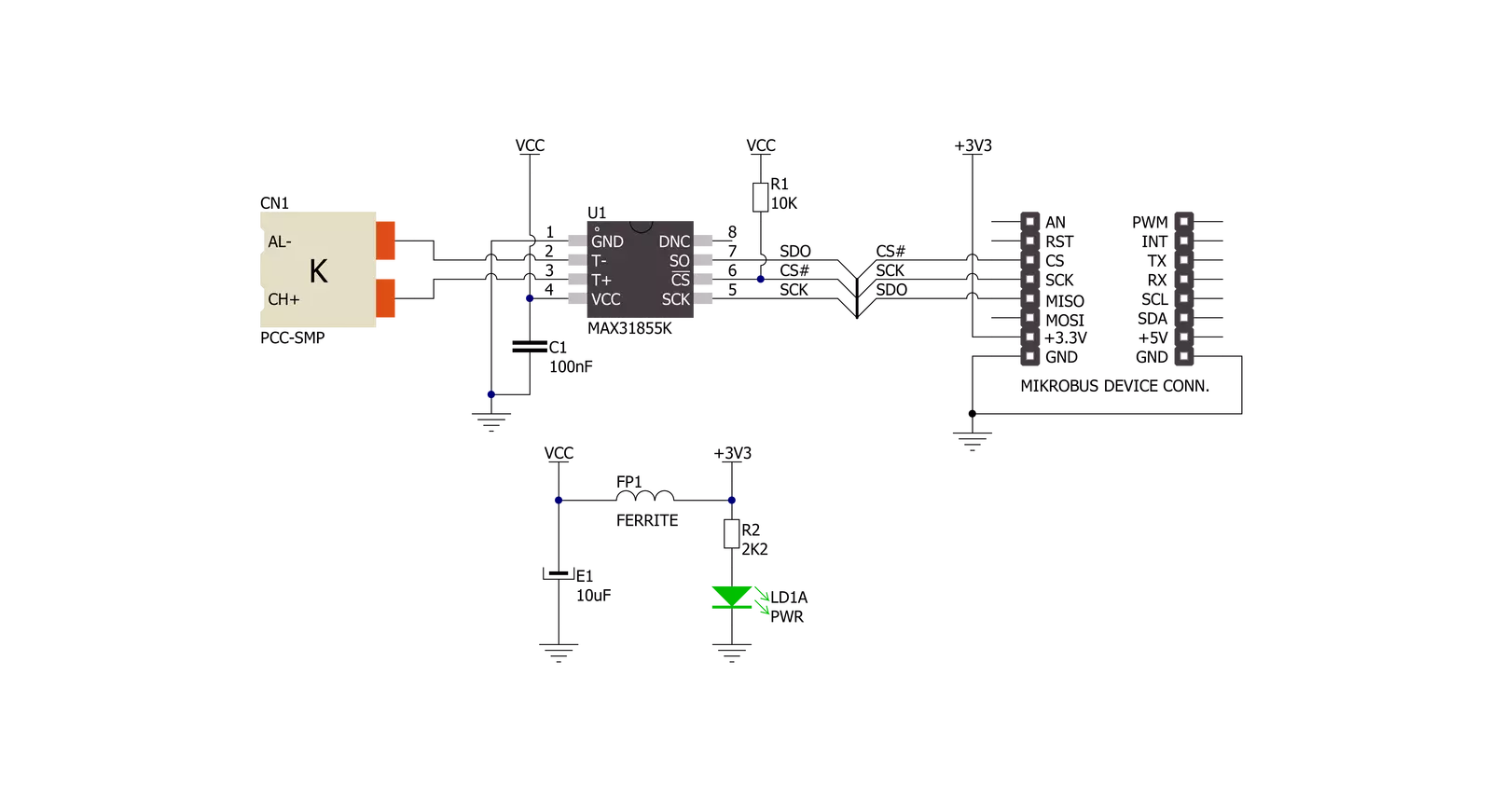
一步一步来
项目组装
实时跟踪您的结果
应用程序输出
1. 应用程序输出 - 在调试模式下,“应用程序输出”窗口支持实时数据监控,直接提供执行结果的可视化。请按照提供的教程正确配置环境,以确保数据正确显示。

2. UART 终端 - 使用UART Terminal通过USB to UART converter监视数据传输,实现Click board™与开发系统之间的直接通信。请根据项目需求配置波特率和其他串行设置,以确保正常运行。有关分步设置说明,请参考提供的教程。

3. Plot 输出 - Plot功能提供了一种强大的方式来可视化实时传感器数据,使趋势分析、调试和多个数据点的对比变得更加直观。要正确设置,请按照提供的教程,其中包含使用Plot功能显示Click board™读数的分步示例。在代码中使用Plot功能时,请使用以下函数:plot(insert_graph_name, variable_name);。这是一个通用格式,用户需要将“insert_graph_name”替换为实际图表名称,并将“variable_name”替换为要显示的参数。

软件支持
库描述
该库包含THERMO Click驱动程序的API。
关键函数:
thermo_get_temperature- 此函数获取热电偶温度数据thermo_check_fault- 此函数检查MAX31855传感器的故障状态thermo_read_data- 此函数从传感器读取32位数据
开源
代码示例
完整的应用程序代码和一个现成的项目可以通过NECTO Studio包管理器直接安装到NECTO Studio。 应用程序代码也可以在MIKROE的GitHub账户中找到。
/*!
* \file
* \brief Thermo Click example
*
* # Description
* This application collects data from the sensor, calculates it, and then logs
* the results.
*
* The demo application is composed of two sections :
*
* ## Application Init
* Initializes driver and star write log.
*
* ## Application Task
* Temperature measured by the thermocouple is converter by MAX31855 sensor
* and the results are logged. Displayed temperature is in degrees Celsius.
*
*
* \author MikroE Team
*
*/
// ------------------------------------------------------------------- INCLUDES
#include "board.h"
#include "log.h"
#include "thermo.h"
// ------------------------------------------------------------------ VARIABLES
static thermo_t thermo;
static log_t logger;
static float temperature;
// ------------------------------------------------------- ADDITIONAL FUNCTIONS
static void display_error_msg ( )
{
log_printf( &logger, " ERROR \r\n" );
if ( thermo_short_circuited_vcc( &thermo ) )
{
log_printf( &logger, "Short-circuted to Vcc\r\n" );
}
if ( thermo_short_circuited_gnd( &thermo ) )
{
log_printf( &logger, "Short-circuted to GND\r\n" );
}
if ( thermo_check_connections( &thermo ) )
{
log_printf( &logger, "No Connections\r\n" );
}
}
// ------------------------------------------------------ APPLICATION FUNCTIONS
void application_init ( void )
{
log_cfg_t log_cfg;
thermo_cfg_t cfg;
/**
* Logger initialization.
* Default baud rate: 115200
* Default log level: LOG_LEVEL_DEBUG
* @note If USB_UART_RX and USB_UART_TX
* are defined as HAL_PIN_NC, you will
* need to define them manually for log to work.
* See @b LOG_MAP_USB_UART macro definition for detailed explanation.
*/
LOG_MAP_USB_UART( log_cfg );
log_init( &logger, &log_cfg );
log_info( &logger, "---- Application Init ----" );
thermo_cfg_setup( &cfg );
THERMO_MAP_MIKROBUS( cfg, MIKROBUS_1 );
thermo_init( &thermo, &cfg );
if ( thermo_check_fault( &thermo ) )
{
display_error_msg();
}
else
{
log_printf( &logger, "Status OK\r\n" );
}
}
void application_task ( void )
{
temperature = thermo_get_temperature( &thermo );
log_printf( &logger, "Temperature : %f\r\n", temperature );
}
void main ( void )
{
application_init( );
for ( ; ; )
{
application_task( );
}
}
// ------------------------------------------------------------------------ END


































